Vanlige spørsmål om behandling av potensiell kunde
Denne artikkelen besvarer vanlige spørsmål om behandling av potensiell kunde i Dynamics 365 Sales, Sales Premium og Sales Professional.
Vanlige spørsmål om erfaring med emnekvalifisering
Hva som skjer når et kundeemne er kvalifisert?
Avhengig av innstillingene som er konfigurert av system administrator, kan opplevelsen variere. Her er mulige erfaringer:
Hvor finner jeg kvalifiserte og diskvalifiserte kundeemner?
Velg Kundeemner i områdekartet, og velg deretter Lukkede kundeemner-visningen for å finne kvalifiserte og diskvalifiserte kundeemner. Du kan reaktivere kundeemnene hvis du vil kvalifisere dem på nytt.
Hva som skjer med notater og vedlegg når kundeemner er kvalifisert?
Når selgere arbeider med et kundeemne, bruker de notater til å lagre viktig informasjon om tingene de søkt etter om kundeemnet. Dette kan være informasjon som nye kontakter på området, gjeldende verdi for kontrakten, leverandørinformasjon og så videre. Når et emne er kvalifisert, vises disse notatene i salgsmulighetsoppføringen, slik at informasjonen ikke går tapt.
Hva er forskjellen mellom de nye og gamle emnekvalifiseringsopplevelsene?
Den nye opplevelsen for emnekvalifisering av kundeemne gjør det mulig å tilpasse prosessen for emnekvalifisering av kundeemne, inkludert automatisk eller manuell oppretting av oppføringer for forretningsforbindelser, kontakter og salgsmuligheter, eller en kombinasjon av begge. Det gjør det også mulig å opprette flere salgsmuligheter for ett enkelt kundeemne, og muligheten til å oppsummere kundeemnet etter at det er kvalifisert. Den eldre opplevelsen tillater bare automatisk oppretting av oppføringene.
Hvordan kan jeg opprette flere salgsmuligheter for ett enkelt kundeemne?
Hvis oppretting av flere salgsmuligheter er aktivert av administratoren, kan du opprette flere salgsmuligheter ved å velge+ Ny salgsmulighet i sideruten Kvalifiser emne. Vær oppmerksom på at oppføringene ikke opprettes før du VelgKvalifiser .
Hvorfor kan jeg ikke redigere forretningsforbindelses- og kontaktoppføringene i sideruten Kvalifiser emne?
Hvis administratoren har angitt at konto- og kontaktoppføringer skal opprettes automatisk, kan ikke disse oppføringene redigeres i sideruten Kvalifiser emne. Hvis du vil gjøre endringer, må du lukke sideruten, redigere detaljene i Kundeemne-skjemaet og deretter VelgKvalifiser på nytt.
Kan jeg tilpasse Salgsmulighet-skjemaet som vises når et kundeemne er kvalifisert?
Ja, administratoren kan tilpasse feltene i Salgsmulighet-skjemaet som vises under emnekvalifisering. Tilpassing av salgsmulighetsskjemaer er bare mulig i følgende scenarioer:
- Administratoren har aktivert den nye opplevelsen for emnekvalifisering av kundeemner.
- Administratoren har valgt Selger for oppretting av salgsmulighet i den nye opplevelsen for emnekvalifisering.
Hva er oppsummering av potensielle kunder, og hvordan fungerer det?
Sammendrag av kundeemne, hvis det er aktivert av administratoren, genererer et AI-drevet sammendrag av kundeemnet etter at det er kvalifisert. Dette sammendraget inneholder viktige detaljer fra kundeemneoppføringen og legges til på tidslinjen for både den primære salgsmulighetsoppføringen og kundeemneoppføringen, noe som gir en kortfattet oversikt over kundeemnets informasjon. Mer informasjon: Oppsummere kundeemnet etter at det er kvalifisert
Hvorfor ser jeg ikke sammendrag for potensiell kunde etter kvalifisering?
Funksjonen for sammendrag for potensiell kunde er bare tilgjengelig når følgende funksjoner er aktivert i organisasjonen:
- Ny erfaring med emnekvalifisering av potensielle kunder med oppsummering av potensielle kunder
- Copilot
Hvordan tilordnes felt fra kundeemner til andre enheter ved kvalifisering?
Når et kundeemne er kvalifisert, tilordnes bestemte felt fra kundeemnet automatisk til tilsvarende felt i forretningsforbindelser, kontakter og salgsmuligheter. Dette sikrer at nøkkelinformasjon overføres og vedlikeholdes på tvers av disse relaterte postene. Mer informasjon: Felttilordninger til andre enheter
Hvordan håndterer jeg emnekvalifiseringsfeil?
Når du kvalifiserer et kundeemne, oppstår en av følgende feil på grunn av dupliserte kundeemner:
- Kundeemneoppføring ble ikke opprettet eller oppdatert fordi det allerede finnes en kopi av den gjeldende oppføringen.
- Salgsmulighetsoppføring ble ikke opprettet eller oppdatert fordi det allerede finnes en kopi av den gjeldende oppføringen.
Hvis funksjonen for duplikatregistreringsregler er aktivert i organisasjonen, tillater ikke programmet kvalifisering av kundeemner hvis det finnes duplikater av dette kundeemnet. Prøv følgende løsninger for å redusere problemet:
- Fjern duplikatene for kundeemnet, og kvalifiser på nytt. Mer informasjon: Slå sammen dupliserte rader
- Gå til rutenettvisningen for kundeemner, velg kundeemnet og kvalifiser det.
- Opphev publiseringen av regelen som forårsaker feilen, og kvalifiser kundeemnet på nytt. Kontakt administratoren for å oppheve publiseringen av reglene ved hjelp av følgende trinn:
- Gå til Avanserte innstillinger>Innstillinger>System>Databehandling>Duplikatregistreringsregler.
- Velg regelen og deretter Opphev publisering.
- Hvis en regel bare kreves for å opprette eller oppdatere kundeemnet, men ikke for kvalifisering, kontrollerer du at duplikatregistreringsregler ikke kjører på kvalifiserte kundeemner. Aktiver alternativet Utelukk inaktive samsvarende oppføringer, og kvalifiser kundeemnet. Kontakt administratoren for å aktivere alternativet ved hjelp av følgende trinn:
Gå til Avanserte innstillinger>Innstillinger>System>Databehandling>Duplikatregistreringsregler.
Åpne og opphev publisering av regelen.
Merk av for alternativet Utelukk inaktive samsvarende oppføringer.

Publiser regelen.
Hvorfor er ikke Firmanavn-kolonnen tilgjengelig i Rediger kolonner-ruten for kundeemnevisninger?
Firmanavn-kolonnen er inkludert i de medfølgende kundeemnevisningene, men den er skjult i Rediger kolonner-ruten etter utforming. Du kan derfor ikke skjule, fjerne eller endre rekkefølgen på Firmanavn-kolonnen i de medfølgende kundeemnevisningene eller visningene som er basert på disse medfølgende visningene. Hvis du vil vise Firmanavn-kolonnen i Rediger kolonner-ruten , kontakter du administratoren. Administratoren kan legge til Firmanavn-feltet i visningen ved hjelp av visningsutformingen Power Apps .
Hvorfor kan jeg ikke slette medfølgende felttilordninger mellom kundeemne og salgsmulighet?
Fra og med mars 2024 fjernes muligheten til å slette eventuelle medfølgende felttilordninger. Hvis du slettet felttildelingen mellom kundeemne og salgsmulighet før mars 2024, ville tilordningen blitt gjenopprettet i neste oppdatering. Hvis du vil overstyre et bruksklart felttilordning, kan du opprette et plugin-modul for etteroperasjon ved salgsmulighetsoppretting som kontrollerer om originatingleadid feltet er fylt ut, og oppdaterer feltene som er målrettet i medfølgende felttilordninger i henhold til forretningskravene.
Vanlige spørsmål om poengsum for kundeemne
Hva trenger jeg for å bruke lead scoring?
Installer Dynamics 365 Sales Insights, og bruk standardenhet for emner eller standard salgsmulighetsenhet. Et minimum antall kundeemner eller salgsmuligheter kreves for å bygge en poengmodell:
- For å bygge en poengsummodell for kundeemne kreves det minimum 40 kvalifiserte og 40 avskrevne kundeemner.
- Det kreves minimum 40 vunnede og 40 tapte salgsmuligheter for å bygge en poengsummodell for salgsmulighet.
- Kundeemnene og salgsmulighetene må opprettes den eller etter 1. januar i det foregående året.
Hvordan kontrollerer jeg om jeg har det nødvendige antallet kundeemner eller salgsmuligheter for å opprette en poengmodell?
Før du oppretter en poengsummodell for kundeemne eller salgsmulighet, må du sørge for at du har minst 40 kvalifiserte og 40 diskvalifiserte kundeemner eller 40 vunne og 40 tapte salgsmuligheter for å lære opp modellen. Du kan Velg en tidsramme mellom 3 måneder og 2 år for å trene modellen.
La oss forstå minimumskravet med et eksempelscenario:
Du vil bygge en poengsummodell for kundeemner og lære den opp med kundeemner som er opprettet og lukket i løpet av de siste 6 månedene. Du vil bare inkludere de kundeemnene som bruker forretningsprosessflyten Salgsprosess for kundeemne til salgsmulighet. Bruk følgende fremgangsmåte for å kontrollere om du har det nødvendige antallet kundeemner. Du kan følge lignende trinn for å kontrollere minimumskravet for poengsum for salgsmulighet. Hvis du planlegger å bruke per fase-modellen i poengsummen for salgsmulighet, kan du se denne delen.
På Kundeemner-siden Velg du Alle kundeemner fra visningsvelgeren.
VelgRediger filtre.
VelgLegg til, og angi følgende filtre:
- Opprettet = de siste 6 månedene.
- Status = Kvalifisert.
Velg Legg til relatert enhet>, og angi følgende filtre:
- Relatert enhet = Kundeemne til salgsmulighet Salgsprosess
- OperatørInneholder = data
- Felt-statusårsak =
- OperatørEr = ikke lik
- Verdi = avbrutt
Følgende skjermbilde viser filtrene du må angi:
Bekreft antall potensielle kunder som oppfyller kriteriene. Hvis antall kundeemner er mindre enn 40, kan du øke tidsrammen for å inkludere flere kundeemner. Hvis du vil kontrollere antall diskvalifiserte kundeemner, endrer du Status-filteret til Diskvalifisert.
Hvorfor blir ikke kundeemnene eller salgsmulighetene mine vurdert eller gitt ny poengsum?
Hvis et kundeemne eller en salgsmulighet ikke er vurdert eller poengsummen ikke oppdateres, må du kontrollere at følgende betingelser er oppfylt:
Poengmodellen publiseres.
Oppføringen er i Åpen-tilstand .
Oppføringen oppfyller alle betingelsene som er definert i poengberegningsmodellen.
Oppføringen bruker den samme forretningsprosessflyten som er konfigurert i poengberegningsmodellen.
Posten ble opprettet i løpet av de siste 2 årene fra dagens dato. Modellen kontrollerer datoen hver gang den scorer en oppføring. Hvis en post ble scoret tidligere, men går utenfor 2-årsvinduet i neste poengsyklus, vil ikke poengsummen bli oppdatert.
Hvor ofte oppdateres de prediktive poengsummene for potensiell kunde?
For nye potensielle kunder skjer poengsummen i nær sanntid. Poengsummen vises innen fem minutter etter at et nytt kundeemne er lagret. Når det gjelder oppdaterte kundeemner, oppdateres poengsummene etter hver 24. time.
Hvorfor blir ikke potensielle kunder scoret i sanntid?
Poengberegning i sanntid støttes bare for nye kundeemner. Hvis du ikke ser poengsummen 15 minutter etter at du har lagret eller importert et nytt kundeemne, kontakter du administratoren. Administratoren kan bekrefte om modellen som gir poeng for det nye kundeemnet, ble opprettet eller redigert, og publisert etter at funksjonen for poengsum i sanntid ble rullet ut. Mer informasjon: Poengsum i sanntid](work-predictive-lead-scoring.md#real-time-scoring)
Kan jeg tilpasse den prediktive poengberegningsmodellen?
Ja, du kan endre attributtene som er valgt for å lære opp modellen. Det vil si, den bruksklare modellen velger automatisk attributtene som blir fastslått som mest relevante for virksomheten.
Kan jeg opprette flere modeller for kundeemner?
Ja, du kan legge til og publisere flere modeller som er spesifikke for hver bransje i organisasjonen.
Hva er forskjellen mellom en poengsum og en karakter?
Poengsummer genereres av maskinlæring-modellen.
Karakterer er bare en gruppering av poengsummer i fire samlinger som administratoren kan konfigurere.
Vanlige spørsmål om registrering av dupliserte potensielle kunder
Hva skjer når det blir funnet duplikater under kvalifisering av kundeemner?
Hvis en duplikat forretningsforbindelse eller kontakt blir registrert under oppretting av nye emner, vises det en duplikatadvarsel for deg. Avhengig av om systemansvarlig har aktivert den forbedrede duplikatregistrerings- og sammenslåingsopplevelsen, kan du se alternativene for å løse duplikater. Mer informasjon: Aktivere den forbedrede opplevelsen for duplikatregistrering og sammenslåing
Hva er forskjellen på duplikatregistreringsfunksjonen i Power Platform og Dynamics 365 Sales?
Power Platform registrerer duplikater ved å sammenligne samsvarskoden som opprettes for hver oppføring. Mer informasjon: Oppdag dupliserte data slik at du kan fikse eller fjerne dem
Dynamics 365 Sales registrerer duplikater med en KI-modell som sammenligner kundeemner ved hjelp av fuzzy og samsvarskoden som genereres for hvert kundeemne.
Tabellen nedenfor viser et eksempel på de to metodene for duplikatregistrering.
| Regeltype | Gjelder for |
|---|---|
| Logikk | - Lignende kundeemnenavn og firmanavn ‑ Lignende kundeemnenavn og samme e-postdomene |
| Samsvarskode | - E-postadresse ‑ Telefonnummer |
Mer informasjon: Aktivere registrering av duplikater av kundeemner
Hva skjer når den forbedrede opplevelsen for duplikatregistrering og sammenslåing er deaktivert?
Når den forbedrede duplikatregistreringsopplevelsen er deaktivert, vises dialogboksen Duplikatadvarsel.

Velg den samsvarende forretningsforbindelses- og kontaktoppføringen i feltene Forretningsforbindelse og Kontakt , og Velg deretter Fortsett . Hvis du vil ignorere duplikatvarselet og opprette nye oppføringer, lar du feltene Forretningsforbindelse og Kontakt stå tomme, og deretter velger du Fortsett.
Oppslagsfeltene Forretningsforbindelse og Kontakt filtreres med samsvarende resultater og vises sammen med tilleggsinformasjon for å identifisere oppføringen som emnet skal kobles til, nøyaktig. Når du for eksempel velger søkeikonet for Kontakt-oppslag, vises bare samsvarende kontaktoppføringer.
Hva skjer når den forbedrede opplevelsen for duplikatregistrering og sammenslåing er aktivert?
Når den forbedrede duplikatregistrerings- og sammenslåingsopplevelsen er aktivert, vises dialogboksen Forretningsforbindelsen eller kontakten kan allerede finnes.
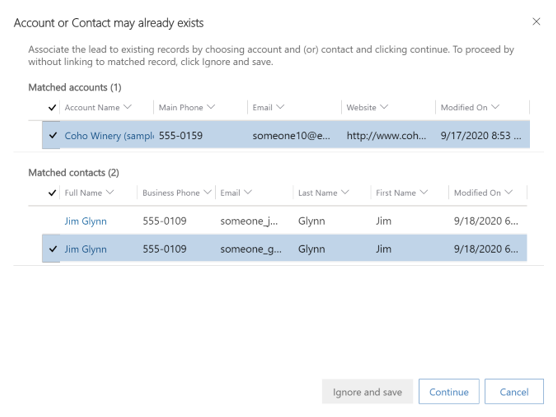
Delene Samsvarende forretningsforbindelser og Samsvarende kontakter viser alle samsvarende oppføringer (basert på reglene for duplikatregistrering) sammen med tilleggsinformasjon for å nøyaktig identifisere oppføringen som emnet skal kobles til.
Hvis du vil knytte kundeemneoppføringen til en eksisterende samsvarende oppføring, Velg oppføringen og Velg deretter Fortsett. Hvis du vil opprette en ny forretningsforbindelses- eller kontaktoppføring, velger du Ignorer og lagre uten å velge en samsvarende oppføring.
Kundeemnet er kvalifisert.